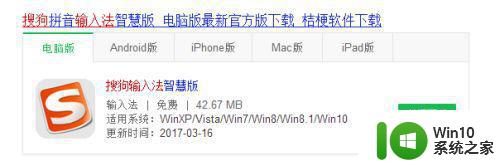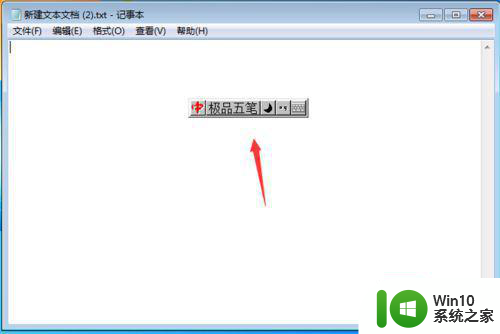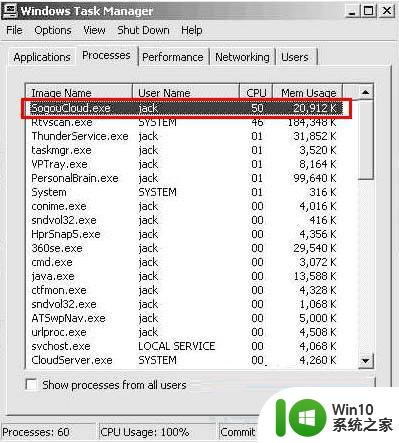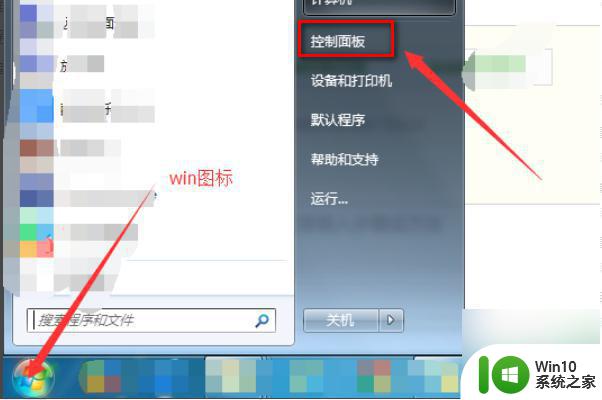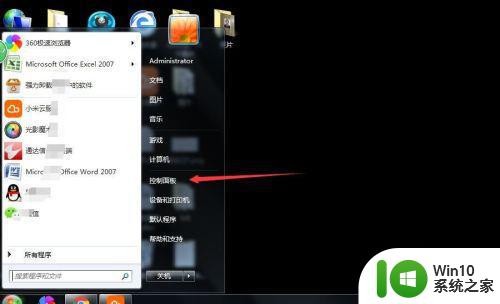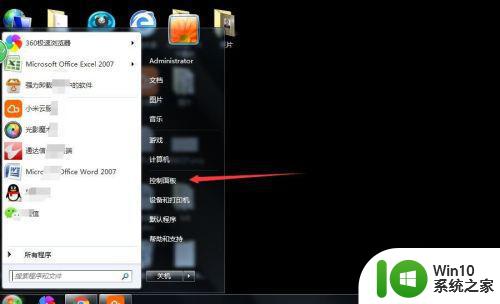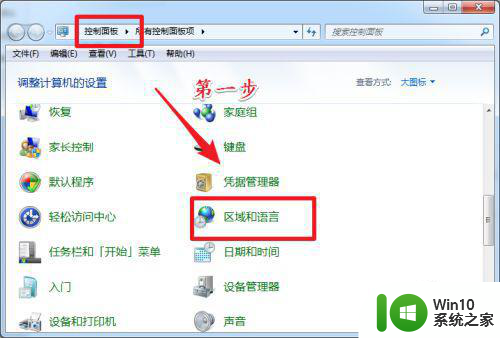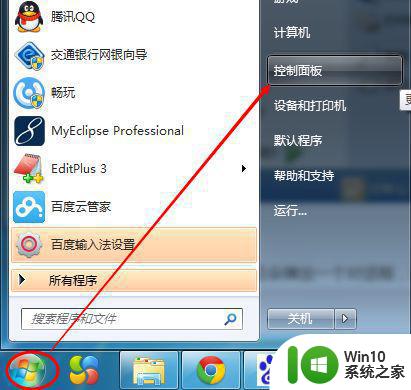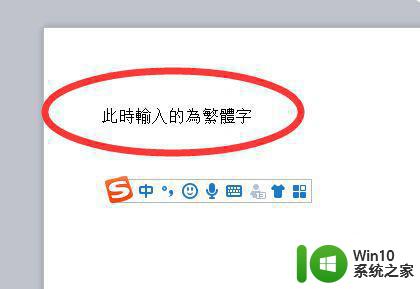win7搜狗输入法怎么设置繁体输入 win7搜狗输入法默认繁体怎么设置
更新时间:2023-03-14 10:30:22作者:xiaoliu
搜狗输入法是很多人都喜欢安装使用的输入工具,我们在打字的时候默认是简体中文,但是有win7旗舰版系统用户想要将输入法的默认语言设置为繁体输入,那么要从何下手呢,感兴趣的小伙伴们可以跟着小编一起来看看win7搜狗输入法默认繁体详细设置步骤。
具体方法如下:
1、安装SOGOU输入方法后,单击桌面空白区显示SoGouTePosiver方法状态栏;

2、右击搜狗输入法状态栏,打开下拉子菜单,选择“设置属性”;
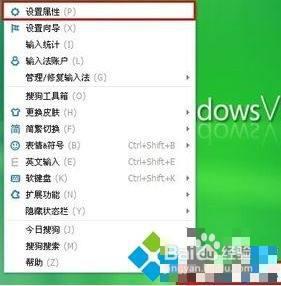
3、在属性设置窗口选择“常用”选项;
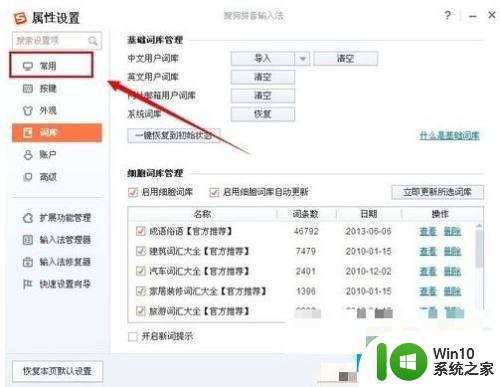
4、在常用选项中,默认状态为“简单/传统”,根据自己的需要切换,然后单击“应用”;
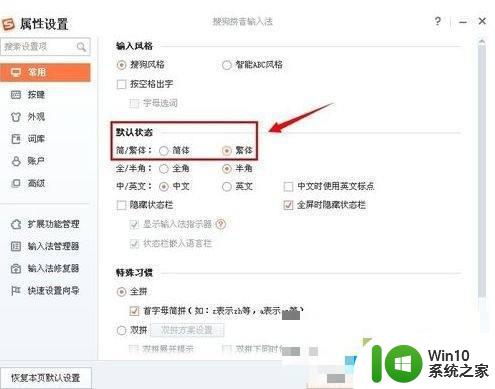
5、单击“确定”完成设置。
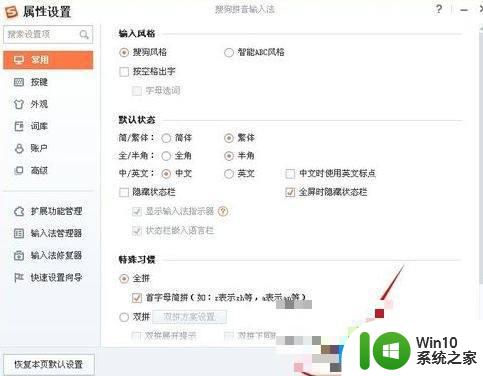
关于win7搜狗输入法怎么设置繁体输入的详细步骤就给大家讲解到这边了,是不是很简单呢,有这个需要的用户们可以尝试上面的方法步骤来进行操作吧。